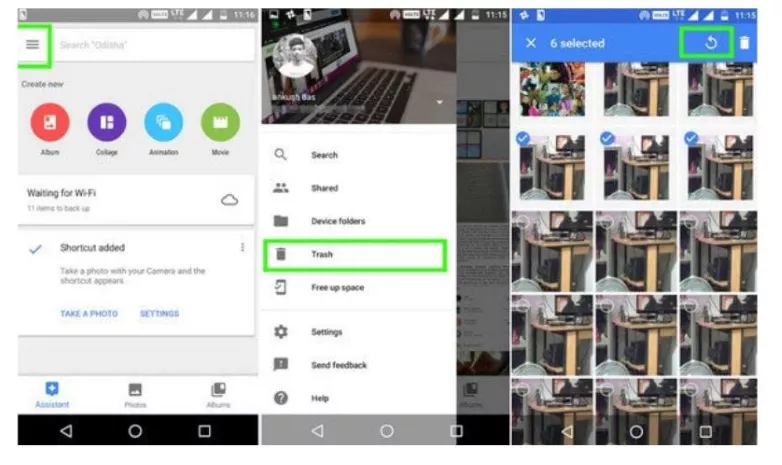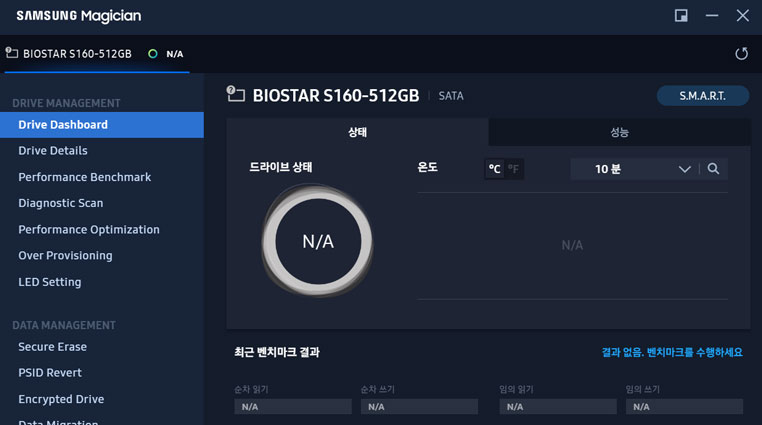질문
“ 안녕하세요, 저에게 매우 중요한 문서이므로 백업 없이 영구 삭제된 사진과 동영상을 복원할 수 있도록 도와주세요. 감사합니다."
- 구글 포토 도움말 포럼의 질문
많은 사람들이 실수로 사진을 삭제했다고 가정한다면, 이번에는 걱정하지 마십시오. 삭제된 사진은 안드로이드 "최근 삭제된" 앨범으로 이동하여 찾을 수 있기 때문입니다. 하지만 최근에 삭제한 사진첩을 비운 경우엔 어떨까요? 이 기사는 백업 없이 영구적으로 삭제된 사진을 돌려받는 데 도움이 될 것입니다.
백업 없이 갤러리에서 영구적으로 삭제된 사진을 복구할 수 있습니까?
정답은 '네' 입니다. 전문 사진 복구 소프트웨어를 적용하는 것이 영구 삭제된 데이터를 복구하는 가장 편리하고 효과적인 방법입니다.
실수로 삭제, 포맷, 손상, 시스템 충돌 등이 발생했는지에 상관 없이 이 기사에서는 컴퓨터 측과 모바일 측의 두 가지 다른 장치에서 데이터를 복구하는 과정을 안내합니다. 또한 이를 배운 후에는 휴대폰의 백업 기능을 사용하는 것이 가장 좋으므로 사진 백업의 경우 복원하는 방법도 기사에서 제공합니다. 자세한 내용은 계속 읽어보세요!
백업 없이 갤러리에서 영구적으로 삭제된 사진을 복구하는 방법
백업 없이 갤러리에서 영구적으로 삭제된 사진을 복구할 수 있으므로 이 섹션에서는 몇 가지 방법을 안내합니다.
방법 1: 삭제된 사진을 갤러리에서 컴퓨터로 복원
4DDiG Windows 데이터 복구 는 안드로이드 SD 카드에서 백업되지 않은 사진을 가장 쉽고 빠르게 복구할 수 있는 소프트웨어 중 하나입니다. 이 강력한 사진 복구의 가치는 여전히 측정할 수 없습니다. 사진 복구를 위한 안정적인 선택이 될 수 있는 주요 기능은 다음과 같습니다.
- SD 카드, 내장 및 외장 드라이브, USB 플래시 디스크, 노트북/PC 등에서 데이터를 복구합니다.
- 사진, 비디오, 문서 및 오디오를 포함한 2,000개 이상의 파일 형식을 복구합니다.
- 실수로 삭제, 포맷, 손상, 파티션 손실, 바이러스 공격, 시스템 충돌 등으로 인해 손실된 사진을 복구합니다.
백업 없이 갤러리에서 영구적으로 삭제된 사진을 복구하는 단계는 다음과 같습니다.
-
SD 카드 선택
Tenorshare 4DDiG Windows 데이터 복구가 설치되어 실행된 후 홈 페이지 인터페이스로 이동하여 SD 카드를 클릭합니다.
-
파일 유형 선택
복구할 파일 유형을 선택하고 "선택된 파일 유형 검색"을 클릭합니다.
-
사진 결과 확인
완료 후 스캔 결과를 확인합니다. 복구하려는 사진이나 비디오를 확인하십시오. 인터페이스에는 사진을 미리 볼 수 있는 작은 창이 있습니다.
-
SD 카드 데이터 복구
복구할 사진을 결정하고 복구 단추를 클릭합니다. 사진을 저장할 위치를 선택하되 원본 SD 카드가 파일을 저장한 위치는 선택하지 마십시오.
- 장점
- 단점
-
- 사진, 비디오, 문서 및 오디오를 포함한 다양한 파일 유형을 지원합니다.
- SD 카드, 내장 및 외장 드라이브, USB 플래시 디스크, 노트북/PC 등의 여러 스토리지 장치를 지원합니다.
- 데이터 복구를 확인하기 전에 파일을 미리 봅니다.
-
- SD 카드를 제거하고 컴퓨터에 연결해야 합니다.
방법 2: Android 도구를 사용하여 갤러리에서 삭제된 사진 검색
SD 카드를 꺼내지 않으려면 Android 데이터 복구 도구를 사용해 보십시오.
백업이나 루트 없이 안드로이드 기기에서 삭제된 사진과 메시지를 복구할 수 있습니다. Samsung, HTC, Sony, LG, Huawei, Motorola, HTC, ZTE, Google등 다양한 기기를 지원합니다.
여기서 다운로드: Android Data
Recovery
아래 단계를 따릅니다.
-
UltData 소프트웨어를 실행하고 "잃어버린 데이터 복구"를 클릭합니다. 그런 다음 OEM USB 케이블을 통해 Android 장치를 연결합니다.

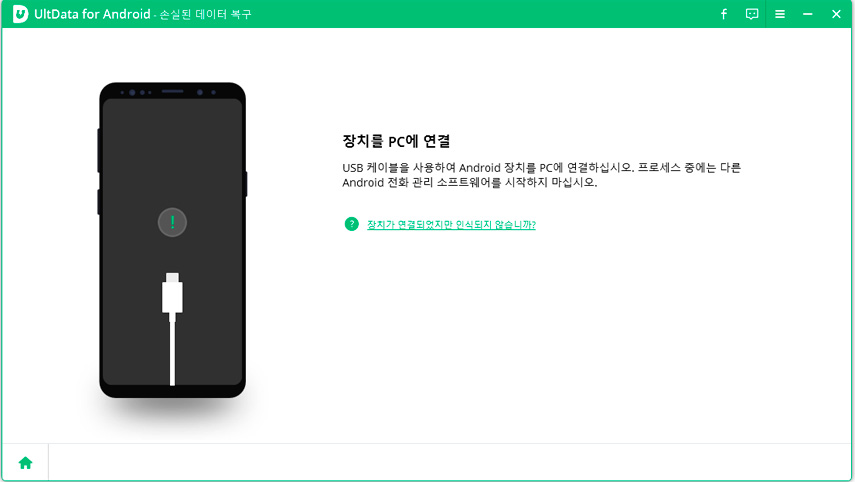
-
Android 전화기에서 USB 디버깅을 활성화했는지 확인합니다. Android의 단계는 다음과 같습니다. 설정 > USB 옵션을 "파일 전송"으로 전환 > 설정으로 돌아가서 "빌드"를 검색하고 하단으로 스크롤하여 "빌드 넘버"를 찾아 7번 누릅니다.
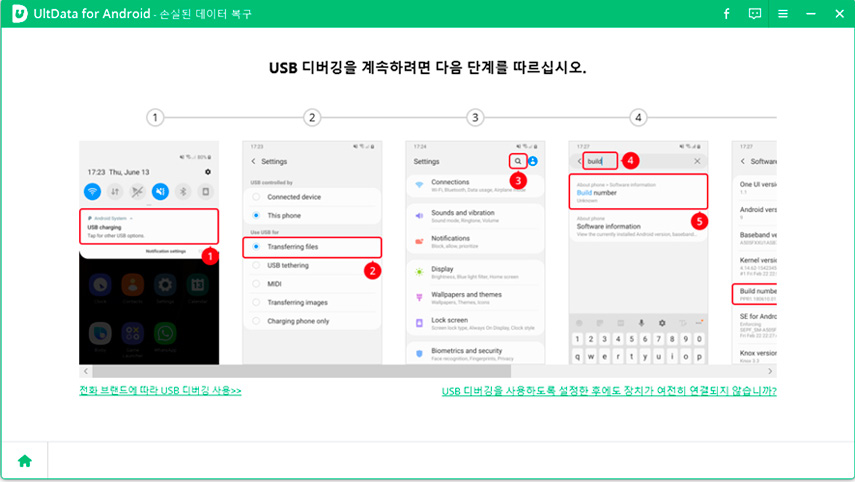
경고:
하단에 두 개의 버튼이 있습니다. USB 디버깅을 활성화하거나 장치에 연결하지 못할 경우 누릅니다. 그런 다음 화면에 표시되는 지침을 따릅니다. (USB 디버깅이란 무엇입니까?)
USB 디버깅을 활성화한 후 단말기에서 권한을 허용합니다. 단말기 화면에 창이 뜨면 "확인"을 클릭하십시오. 창이 뜨지 않으면 "다시 표시"를 클릭하십시오.
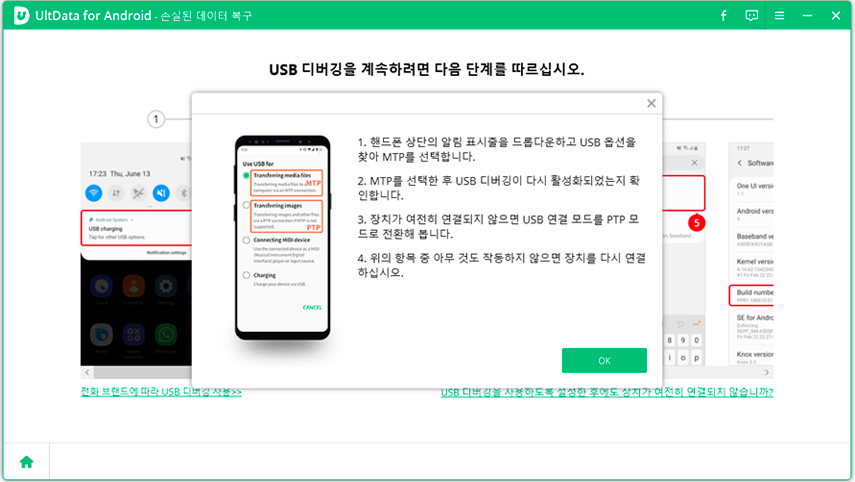
시작을 클릭합니다. 그런 다음 프로그램은 연락처, 정보에 대한 액세스 권한을 얻기 시작합니다. 장치에서 "허용"을 클릭하십시오.

검색 후에는 삭제된 모든 데이터가 표시됩니다. 원하는 데이터를 확인하고 "복구"를 클릭합니다.

복원할 파일을 선택합니다. 분실된 파일을 PC에 저장하려면 "복구" 버튼을 클릭합니다.
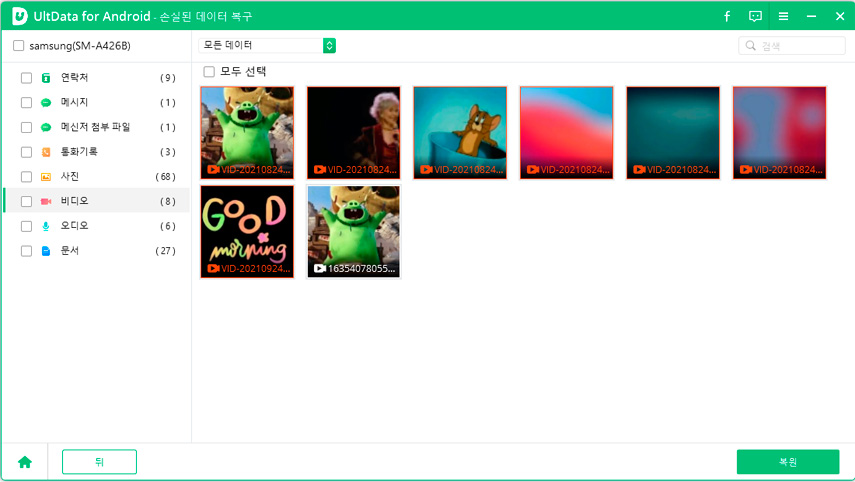
- 장점
- 단점
-
- 루트 액세스(root access)가 필요하지 않습니다.
- 데이터를 복구하기 전에 파일을 미리 봅니다.
-
- 휴대폰이 작동하는지 확인해야 합니다.
Google 드라이브에서 갤러리에서 삭제된 사진 복구
Google 드라이브는 사진을 자동으로 백업하는 소프트웨어이므로 사진을 Google 드라이브에 성공적으로 동기화한 경우 다음 방법이 가장 적합합니다. 왜냐하면 이 방법에서는 기술적인 도움이 필요하지 않기 때문입니다.
아래 단계에 따라 사진을 복구합니다.
- Google 드라이브 소프트웨어를 엽니다.
- 왼쪽 상단 모서리에 있는 "메뉴" 아이콘을 클릭합니다. 그런 다음 "휴지통" 버튼을 선택합니다. 삭제된 모든 사진 또는 동영상이 여기에 나열됩니다.
복구할 사진 또는 비디오를 선택한 다음 오른쪽 상단의 "복구" 아이콘을 선택하여 Google 앨범의 사진 복구를 취소합니다.

결론
사진과 비디오는 사람들에게 좋은 추억이고, 삭제되었을 때 사람들은 화가 납니다. 기사를 본 후 우리는 백업 없이 갤러리에서 영구적으로 삭제된 사진을 복구하는 방법을 이해했습니다. 최근 삭제된 사진이 최근 삭제된 휴지통에 없을 경우 사진이 백업되었는지 확인할 수 있습니다. 백업되지 않은 경우에는 4DDiG 데이터 복구 및 Android 데이터 복구 도구, 편리한 데이터 복구 소프트웨어를 사용해 보십시오. 예상치 못한 사진 결과를 얻을 수 있습니다.
갤러리에서 삭제된 사진 복원에 대한 자주 묻는 질문들
Q1: Android에서 영구 삭제된 사진은 어디에 있습니까?
Android 휴대폰에서 사진을 삭제하면 사진으로 이동하여 앨범을 탭한 다음 30일 이내에 삭제한 모든 사진을 볼 수 있는 "최근 삭제" 옵션 맨 아래로 이동할 수 있습니다.
Q2: 영구 삭제된 파일은 정말 사라진 것입니까?
영구 삭제된 파일은 하드 디스크에 여전히 존재하며 전문 복구 소프트웨어로 쉽게 검색할 수 있습니다. 따라서 삭제한 후 디렉토리에서 파일을 찾을 수 없는 경우 파일이 영구적으로 사라졌다는 것을 의미하지는 않지만 다시 가져올 수 있는 방법이 있습니다.
Q3: 삭제된 사진을 볼 수 있는 사람이 있습니까?
2분기에 답변한 대로 삭제된 사진은 여전히 하드 디스크에 저장되므로 컴퓨터의 하드 디스크에서 모든 정보를 검색할 수 있습니다. 따라서 사이버 범죄자와 해커는 컴퓨터에 저장된 모든 개인 정보에 접근할 수 있습니다.